Gorące klucze używane w macOS

- 4779
- 1440
- Pani Patrycjusz Sokołowski
Ogólnie rzecz biorąc, użytkownicy komputerów można podzielić na dwie duże kategorie: te, które korzystają z menu oraz bezpośrednie otwarcie aplikacji, programów i okien, i wolą używać klawiszy Hot od maksimum. Te ostatnie na ogół pozwalają nam osiągnąć znaczne oszczędności czasu, pod warunkiem, że masz dobrą pamięć.

A właściciele technologii „Apple” w tym zakresie byli podwójnie szczęśliwi: istnieje wiele kluczowych kombinacji między maco, przez prawie wszystkie okazje. Pamiętaj, że wszystko jest nierealne, ale jeśli często pracujesz z dokumentami, plikami lub wykonaniem innych konkretnych operacji, znajomość odpowiednich kombinacji kluczowych będzie musiała być bardzo pomocna.
Używanie kilku kluczy w systemie Windows jest zwyczajowo (CTRL, Alt, Win). Istnieją również przyciski na klawiaturze Apple:
- Polecenie (cmd)
- Opcja (opt)
- Kontrola (Ctrl)
- Zmiana
Jeśli użyjesz klawiatury Windows, klawisz Alt będzie odpowiadał klawiszowi opcji, a polecenie - obraz logo Windows, to znaczy problemy z kompatybilnością klawiatury nie pojawią się.

Systemy gorące klucze
Dla wygody zgrupowaliśmy opisy kombinacji używanych w środowisku macOS według kategorii. Systemy powinny być rozumiane jako kombinacje zastosowane w uruchomieniu komputera:
- CMD+R: Jest używany, jeśli trzeba uruchomić system operacyjny w trybie w sekcji odzyskiwania;
- Opt+CMD+R: Podobne działania przeprowadzane przez Internet;
- Shift: Uruchom macOS w trybie awaryjnym;
- Opt: Użycie menedżera ładowania do wyboru kolejnych działań;
- Opt+CMD+P+R: Klawisze Hot MacOS używane do rozładowania danych z pamięci parametrycznej i zależnej od energii. Kombinacja nie zadziała, jeśli EFI jest chronione hasłem;
- CMD+S: MacO rozpoczynają się w trybie pojedynczego użytkownika. Nie działa, jeśli istnieje hasło oprogramowania układowego, a także zaczyna się od wersji MOJAVE;
- Jako wyjątek, d/klucz używany bez przycisków sterowania można wywołać, podczas ładowania, inicjuje uruchamianie procedury diagnostyki sprzętu;
- Opt+D: Inicjacja diagnozy sprzętu jabłkowego za pomocą wyjścia internetowego.
Wielu użytkowników często korzysta z Menedżera zadań do monitorowania zaawansowanych programów, procesów i usług. Na komputerze Mac kombinacja klawiatur KMD+OPT+ESC jest nieco niezwykła pod względem użytkowników systemu Windows. Aby zablokować komputer stacjonarny MacBook, użyj klawiszy Ctrl+CMD+Q.
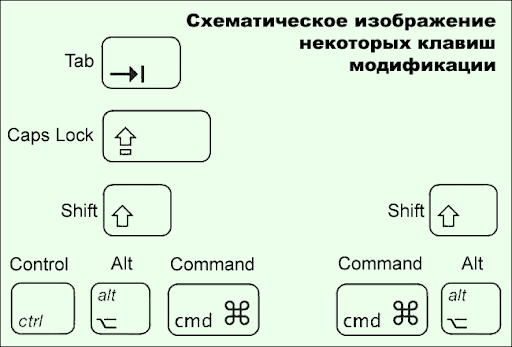
Na klawiaturze Apple nie ma klawiszy „Printskrin”, aby zrobić zdjęcie ekranu na komputerze Mac, użyj klawiszy Shift+CMD+3. Jednocześnie miniatura ekranu ekranu pojawi się na komputerze stacjonarnym.
Kombinacje kontroli Windows
Podobnie jak w systemie Windows, klawisze Hot MacOS do kontrolowania systemu Windows są naturalnym sposobem zachowania w systemie operacyjnym wielokrotnym, który umożliwia minimalizację użycia myszy lub, w przypadku laptopa, Trackpad.
Dajemy najczęściej używane kombinacje kluczowe do kontrolowania systemu Windows w macOS:
- CMD+M - Składanie okienne. Zamiast ustawienia myszy w lewym górnym rogu aplikacji, wystarczy użyć prostej kombinacji klawiszy;
- CMD+Opt+H - kombinacja czyszczenia reszty okien z komputera stacjonarnego, z wyjątkiem prądu;
- CMD+W: Korzystając z tej kombinacji, możesz zamknąć aktywne okna. Służy również do zamykania kart przeglądarki, a także kopii aplikacji;
- CMD+OPT+W - Ta kombinacja służy do zamykania wszystkich aktualnie otwartych okien i zakładek.
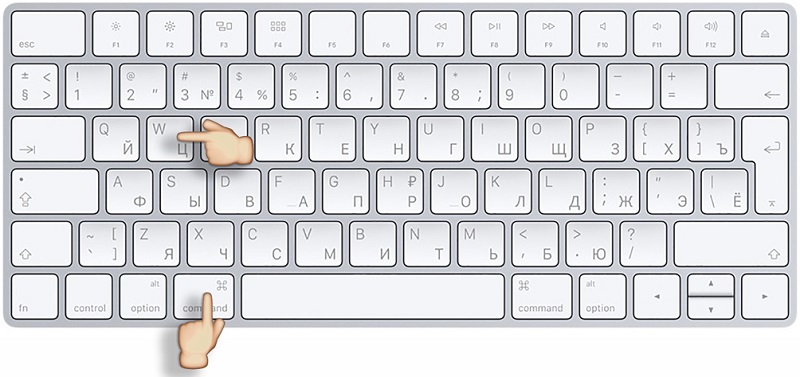
Kombinacje kluczowe dla operacji plików
Oddzielna kategoria kombinacji klawiatury jest zaprojektowana do pracy z plikami/folderami:
- CMD+A - Wybierz wszystkie obiekty w bieżącym oknie;
- CMD+F - Korzystając z tej kombinacji, wykonywane jest wyszukiwanie obiektów w aktywnym dokumencie, ten sam zespół służy do uruchomienia Findera;
- CMD+C - Po przydzieleniu obiektu ta kombinacja pozwala jej skopiować;
- CMD+G jest kombinacją używaną do wyszukiwania następnego wpisu pożądanego fragmentu w badanym obiekcie;
- Shift+CMD+G - antagonista poprzedniego zespołu. Służy do wyszukiwania poprzedniej inwestycji;
- Cmd+o - Za pomocą tego polecenia możesz otworzyć wstępnie allokowany obiekt. Służy również do aktywacji okna dialogowego, jeśli chcesz wybrać plik;
- CMD+X - Kombinacja kluczy do cięcia aktywnego obiektu w celu skopiowania go do bufora wymiany;
- Cmd+t - kombinacja otwierania nowej zakładki;
- CMD+Tab - przejście do następnego okna z liczby otwartych programów;
- CMD+V - Włóż do bieżącego dokumentu fragmentu wstępnie nazwanego nożyczkami do buforu wymiany;
- Shift+CMD+N - Tworzenie folderu;
- CMD+Opt+Delete - usuwanie pliku poprzez ominięcie kosza;
- Aby usunąć zawartość kosza, użyj klawiszy Hot CMD+Opt+Shift+Usuń.
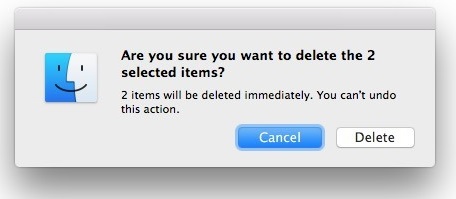
Pracować z dokumentami
Ogólnie rzecz biorąc, poniższe kombinacje kluczowe będą prawdziwe w przypadku większości aplikacji, z wyjątkiem tych, w których można ponowić kombinacje:
- Ctrl+E - natychmiastowe przejście do końca linii bieżącego akapitu;
- Ctrl+N - przejście do następnego wiersza;
- Ctrl+P - przejście do poprzedniej linii.
- Ctrl+F - Przesuń kursora w prawo do symbolu;
- Ctrl+H jest analogiem usunięcia (usunięcie symbolu stojącego po lewej stronie kursora);
- Fn+↑ - analog klucza strony, liście dokumentu;
- FN+↓ - Lafting dokument do strony;
- Fn+← - analog przycisku Home, przesuwając kursor na początku fragmentu/dokumentu;
- Fn+→ - analog klucza końcowego, przechodząc do końca fragmentu/dokumentu;
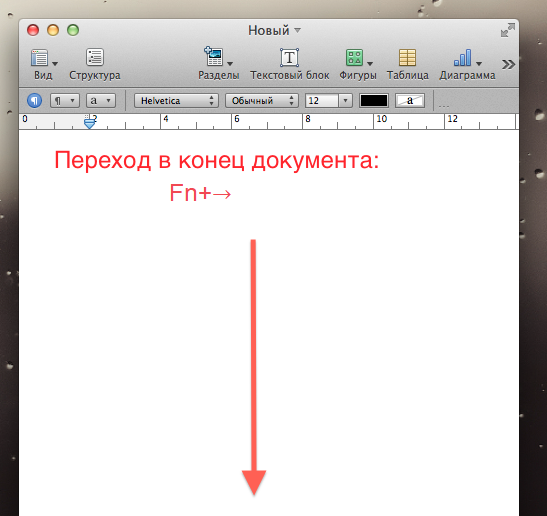
- Opt+CMD+C - Za pomocą tych gorących klawiszy procedura kopiowania formatowania aktywnego dokumentu w buforze wymiany jest uruchamiana w macOS;
- Opt+cmd+f - wywołanie konsoli wyszukiwania;
- Opt+cmd+t - ukryty lub wyświetlany paska narzędzi aplikacji;
- Opt+Delete służy do usunięcia słowa po lewej stronie kursora;
- Opt+Shift+CMD+V - Cel wybranego fragmentu stylu otaczającego tekstu;
- Opt+Shift+Strelka służy do zwiększenia obszaru tekstu podświetlającego w kierunku w zależności od wyboru strzałki, ponowne przyciśnienie kombinacji rozszerzy zwolnienie do początku lub końca bieżącego akapitu;
- Opt+strzałka - przesunięcie kursora na początku (←) lub koniec (→) poprzedniego słowa;
- Shift+CMD+S - Zachowanie dokumentu (opcja menu „Zapisz jako”);
- Shift+CMD+| - wyrównanie w środku wybranego fragmentu/całego tekstu;
- Shift+CMD+P - Zadzwoń do menu Ustawienia dokumentów;
- Shift+CMD+: - Wywołaj menu Ustawienia „Pisownia i gramatyka”;
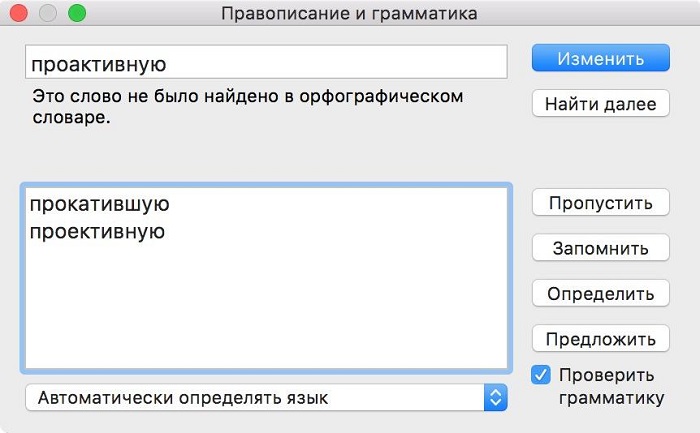
- Shift+CMD+? - Zadzwoń do certyfikatu wniosku;
- Shift+CMD+↑ - Izolacja dokumentu od początku do kursora;
- Shift+CMD+← - Zaznacz jako wybrany fragment tekstu z kursora do początku bieżącej linii;
- Shift+CMD+↓ - Zaznacz fragment dokumentu wybrany z kursora na koniec tekstu;
- Shift+CMD+→ - Zaznacz jako wybrany fragment tekstu z kursora na koniec bieżącej linii;
- Opt+CMD+V - Połączenie gorących kluczy do uruchomienia operacji „Wstaw styl” dla podświetlonego tekstu;
- CTRL/CMD +Gap - Zmiana języka na MacBooka (kombinacja klucza może być przypisana przez użytkownika).
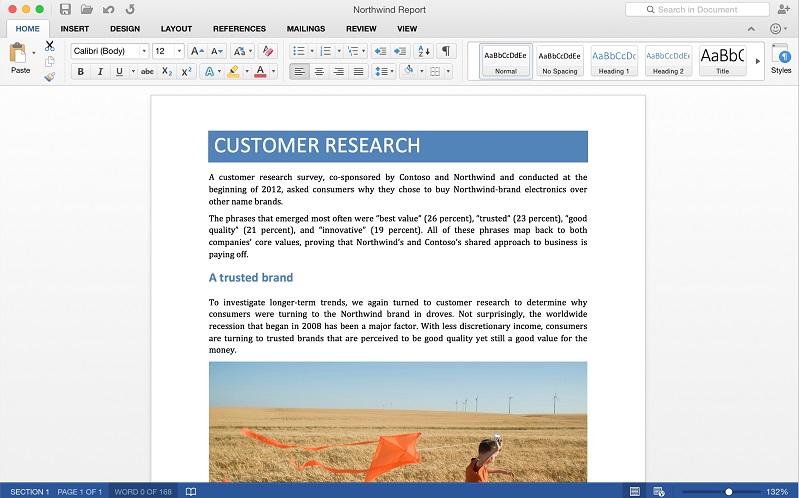
Zarządzanie zachowaniem systemowym
Rozważ kombinacje klawiszy gorących macOS używanych do zmiany stanu komputera stacjonarnego/laptopa - jego przejście do trybu uśpienia, ponownego uruchomienia, wyłączania komputera i innych działań należących do kategorii behawiorals w odniesieniu do systemu operacyjnego w odniesieniu do systemu operacyjnego.
- Ctrl+ CMD+ - Kombinacja kluczy do wymuszonego ponownego uruchomienia MacBooka. Jeśli w tej chwili istnieją programy z otwartymi plikami wymagającymi zapisywania, żądanie zostanie wydane przed ponownym załadowaniem w celu zapisania takich plików/dokumentów;
- Ctrl+ CMD+ to ta sama akcja, ale otwarte pliki nie będą zapisywane, jest to sztywna opcja do wymuszonego ponownego uruchomienia;
- Do wymuszonego ponownego uruchomienia z zachowaniem można również zastosować kombinację klucza CTRL+OPT+CMD+;
- Shift+CMD+Q - Uruchomienie procedury wyjścia z bieżącego konta użytkownika wymagającego potwierdzenia);
- Opt+Shift+Command+Q - twarda wersja poprzedniego polecenia (zmiana użytkownika bez potwierdzenia);
- Opt+ CMD+ - Przeniesienie komputera do trybu uśpienia;
- Połączenie CMD+OPT+ESC służy do porównywania aplikacji, jeśli unosiły się i nie reagują na działania myszy;
- Przycisk zasilania, naciśnięty szybko i raz, usuwa komputer z trybu uśpienia. Jeśli komputer jest włączony, trzymanie tego przycisku przez półtora sekundy przeniesie MacBooka do trybu uśpienia, jego dłuższe trzymanie doprowadzi do obowiązkowego wyłączenia komputera.

Za pomocą powłoki Findera
Finder można nazwać analogiem przewodu w systemie Windows, ale w rzeczywistości jest to znacznie bardziej funkcjonalny składnik macOS, który jest odpowiedzialny za kontrolowanie graficznej powłoki operacyjnej „Apple” sali operacyjnej „Apple”. Kombinacje kluczowe opisane poniżej upraszczają interakcję między użytkownikiem a elementami stacjonarnymi, w tym aktywne okna:
- CMD+1 - Przeglądanie obiektów w prezentacji ikon;
- CMD+2 - Przeglądanie obiektów na liście prezentacji;
- CMD+3 - Przeglądanie obiektów w prezentacji „kolumny”;
- CMD+4 - Przeglądanie obiektów przy użyciu trójwymiarowego interfejsu przepływu pokrywy;
- CMD+Ctrl+↑ - Otwarcie bieżącego folderu w nowym oknie;
- CMD+Usuń - usunięcie obiektu z jego umieszczeniem w koszu;
- CMD+D - Kopiowanie wybranych plików;
- CMD+F - Zadzwoń do konsoli poszukiwań Spotlight;
- Cmd+i - wywołanie okna właściwości w stosunku do wybranego pliku;
- CMD+N - Zespół otwierający nowego;
- CMD+R - Klawisze do wyświetlania na pseudonimie oryginalnego pliku. W osobnych aplikacjach (kalendarz systemowy, przeglądarka safari) ta sama kombinacja przycisków służy do ponownego uruchomienia strony. Wreszcie, jeśli naciśniesz kombinację CMD+R w oknie aktualizacji (karta Ustawienia), proces sprawdzania aktualizacji zostanie uruchomiony;
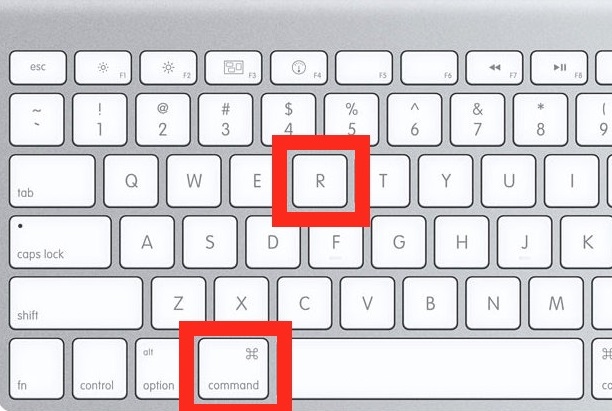
- CMD+T - Jeśli karta jest otwarta w oknie, naciśnięcie tej kombinacji doprowadzi do wyglądu lub ukrycia panelu Tabs;
- Cmd+/ - wygląd/ ukryty z linii statusu;
- CMD+Y - Funkcja wywoływania wstępnego przeglądania pliku (w tym przypadku używana jest usługa „szybkiego widoku”);
- CMD+↑ - otwarcie folderu;
- CMD+[ - przejście na drzewie katalogów do poziomu w górę;
- CMD+] - przejście na drewnie katalogów do następnego folderu;
- CMD+↓ - Otwarcie aktywnego obiektu;
- Ctrl+↓ - Wyjście wszystkich okien aktywnej aplikacji;
- CMD+ - Włączanie/wyłączanie funkcji korzystania z wyświetlacza zewnętrznego;
- Opt+CMD+D - Wyjście/ukrywanie panelu DOCK;
- Opt+CMD+P - Wnioski/Ukrywanie linii;
- Opt+CMD+L to natychmiastowe przejście do folderu „Ładowanie”;
- Opt+CMD+S - Wnioski/ukrywanie panelu bocznego;
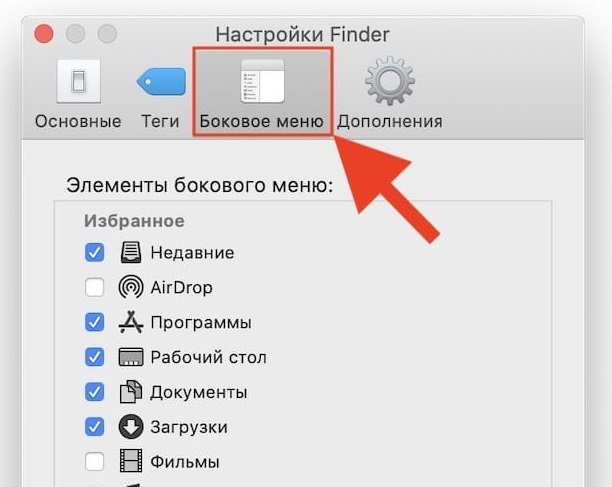
- Opt+CMD+V - przenoszenie plików z początkowej lokalizacji w bieżącym;
- Opt+CMD+Y - Uruchamianie „szybkiego oglądania” w pokazie slajdów wybranych plików;
- Opt+Shift+CMD+Usuń - Usuwanie plików z „koszyka” (nie jest wydawane żądanie potwierdzenia operacji);
- Opt+ Shift+ - Zmiana poziomu jasności klawiatury;
- Opt+ Shift+ - Dostosowanie poziomu głośności dźwięku głośników;
- Opt+ - uruchomienie narzędzia Ustawienia dźwięku;
- Opt+ - uruchomienie narzędzia Ustawienia parametrów monitora;
- Opt+- uruchomienie narzędzia Ustawienia klawiatury;
- Shift+CMD+D - Otwórz folder znajdujący się na komputerze;
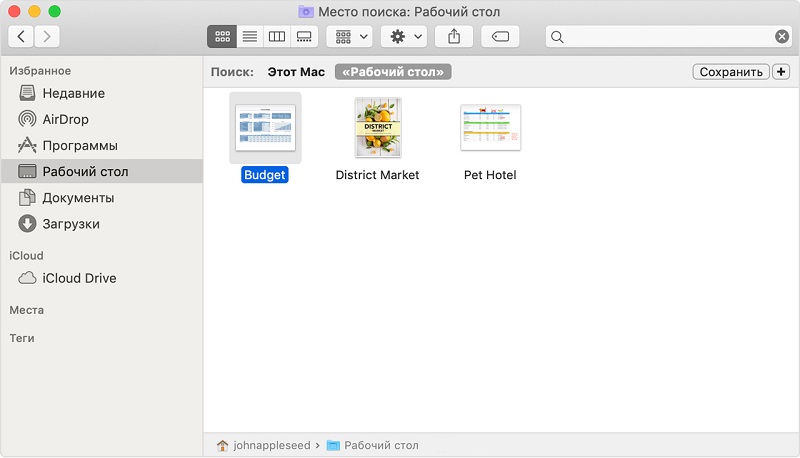
- Shift+CMD+F - Otwórz okno „najnowsze” z listą niedawno wyświetlonych plików;
- Shift+CMD+Usuń - Usuwanie zawartości „koszyka” bez wydawania żądania potwierdzającego;
- Shift+CMD+H - przejście do folderu osobistego konta aktywnego;
- Shift+CMD+I - Otwórz aplikację iCloud Drive;
- Shift+CMD+N - Utwórz nowy folder;
- Shift+CMD+K - Uruchomienie narzędzia ustawienia sieci;
- Shift+CMD+O - przejście do folderu „Dokumenty”;
- Shift+CMD+R - Uruchomienie funkcji AirDrop;
- Shift+cmd+u - przejście do folderu „narzędzia”;
- Shift+CMD+P - Ukryj/pokaż obszar wstępnego przeglądania;
- Shift+cmd+t - ukryj/pokaż linię zakładki aktywnego okna.
Następujące polecenia działają podczas nacisku klawiszy i działań myszy:
- CMD zaciśnięte i dwukrotne kliknięcie prowadzi do otwarcia zaznaczonego folderu w nowym oknie;
- Zamknięty klawisz opt z dwukrotnym kliknięciem otwierania obiektu w nowym oknie, a bieżące okno zostanie zamknięte;
- CMD zaciśnięte obiektem, aby przeciągnąć obiekt do innego tomu - analog plik poruszający się w systemie Windows;
- Wycisnął klawisz Opt z przeciąganiem obiektu do innego tomu - analog kopiowania plików w systemie Windows;
- CMD zaciśnięte i kliknij myszą przez nagłówek okna - wyświetl folder.
Nie wprowadziliśmy pełnej listy kombinacji kluczowych używanych w systemie operacyjnym MacOS. Pamiętaj, że wszystko jest mało prawdopodobne dla przeciętnego użytkownika, ale jeśli opanujesz najczęstsze polecenia, Twoja codzienna rutyna będzie znacznie uproszczona. I jakie kombinacje nie pochodzą z wymienionych używanych? Czekamy na twoje komentarze!

